Las mejores herramientas para capturar y convertir grabaciones de pantalla a MP3
Las grabaciones de pantalla son una forma versátil de capturar tutoriales en línea, seminarios web, reuniones o cualquier actividad en pantalla. Si bien el video es importante en muchos casos, a veces solo se necesita el audio. Ya sea una conferencia, un podcast o la música de fondo de un tutorial, extraer el audio y guardarlo como MP3 suele ser más práctico. Los archivos MP3 son más pequeños, más fáciles de almacenar y compatibles con casi cualquier dispositivo y reproductor multimedia. En este artículo, exploraremos las mejores herramientas para capturar y convertir grabaciones de pantalla a MP3, incluyendo soluciones sencillas y avanzadas.
1. ¿Por qué convertir grabaciones de pantalla a MP3?
Hay varias razones por las que convertir grabaciones de pantalla a MP3 es práctico:
- Tamaño de archivo más pequeño Los archivos de video pueden ser muy grandes, especialmente para grabaciones largas. Los archivos de audio MP3 son significativamente más pequeños, lo que facilita su almacenamiento, uso compartido y carga.
- Contenido de solo audio A veces solo necesitas el contenido hablado de un tutorial o una clase. Extraer el audio como MP3 te permite escucharlo dondequiera que estés sin la distracción del video.
- Flexibilidad de reproducción Los archivos MP3 se pueden reproducir en casi cualquier dispositivo, incluidos teléfonos inteligentes, tabletas y sistemas de audio de automóviles, lo que le brinda más flexibilidad que los archivos de video.
- Conveniencia de edición La conversión a MP3 permite una fácil edición con software de audio, como recortar partes innecesarias o mejorar la calidad del sonido, sin tener que lidiar con un software de edición de video.
En general, convertir grabaciones de pantalla a MP3 hace que su contenido sea más accesible, liviano y versátil.
2. El mejor grabador de pantalla a MP3 fácil de usar Recordit
Recordit Es perfecto para principiantes o para cualquiera que busque una solución rápida y sencilla. No necesita configuraciones complejas ni software adicional. Su simplicidad lo convierte en la mejor opción para quienes desean grabar y extraer audio sin complicaciones.
Características principales de Recordit :
- Modo Solo audio para grabar audio del sistema de alta calidad, entrada de micrófono o ambos.
- Guarde rápidamente grabaciones en el formato que desee, incluido MP3.
- Elija capturar todo el escritorio, una ventana activa o un área de tamaño personalizado.
- Asignar atajos para iniciar o detener rápidamente la grabación.
- Disponible para Windows y Mac.
Cómo grabar en formato mp3 con Recordit :
- Instalar Recordit en su computadora (disponible para Windows y Mac).
- Abra el software, seleccione el modo Solo audio y Recordit Establecerá MP3 como formato de salida predeterminado.
- Elija habilitar el audio del sistema y el micrófono, luego comience a grabar la actividad de la pantalla.
- Detenga la grabación cuando termine, luego busque las grabaciones MP3 dentro de la pestaña “Archivos”.
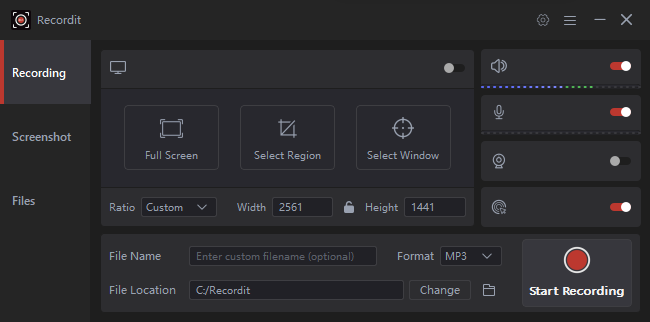
3. Grabadoras de pantalla a MP3 en línea
Si no desea instalar software, existen varias herramientas en línea que le permiten capturar la pantalla y guardar el audio como MP3 directamente en su navegador. Estas herramientas son prácticas y rápidas para un uso ligero, aunque pueden tener limitaciones en la duración de la grabación y la calidad del audio.
Las grabadoras en línea más populares incluyen:
- Sitios de grabación de voz y captura de pantalla en línea Algunos sitios web (por ejemplo, Vocaroo) ofrecen grabación de pantalla y audio con conversión a MP3 integrada. Simplemente selecciona el área de la pantalla, graba y descarga el archivo MP3.
- Grabador de pantalla en línea gratuito de Apowersoft Esta herramienta permite grabar video y audio en línea. Tras la grabación, puedes exportar el audio en formato MP3.
- Screencast-O-Matic (versión en línea) :Una herramienta en línea versátil que admite grabación de pantalla con captura de audio y exportación a MP3.
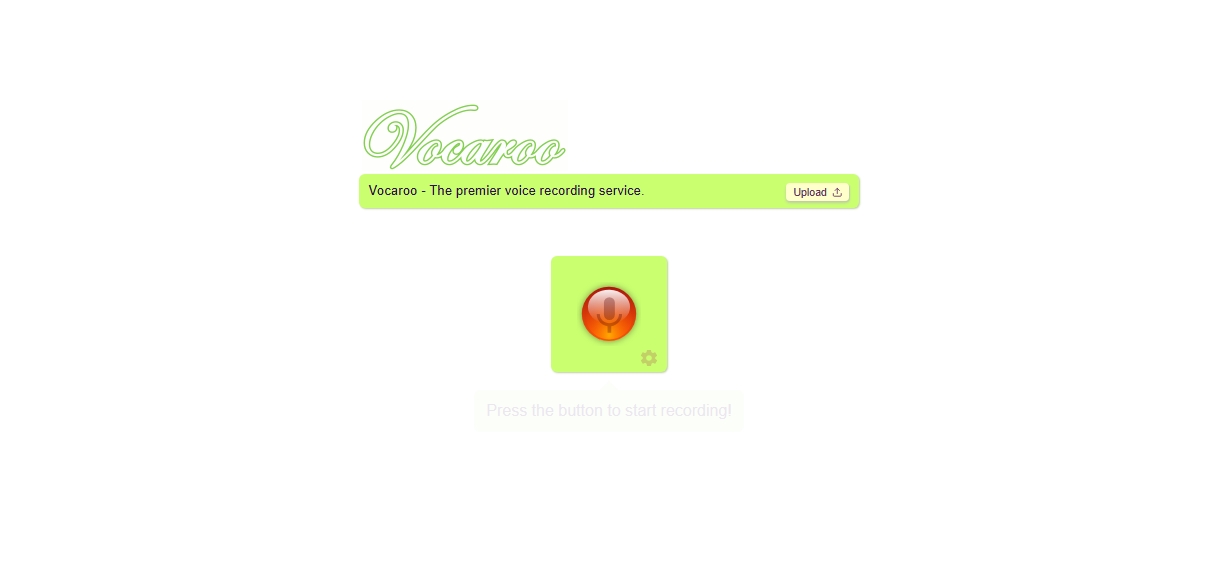
Ventajas:
- No requiere instalación
- Fácil de usar
- Accesible desde cualquier dispositivo con un navegador
Contras:
- Tiempo de grabación o resolución limitados
- Depende de la conexión a Internet
- Puede requerir complementos adicionales para una funcionalidad completa
4. Extensiones del navegador para la grabación de pantalla a MP3
Otra opción práctica es usar extensiones de navegador que capturan la actividad de la pantalla y extraen el audio. Estas extensiones son ligeras e ideales para grabar contenido del navegador, como conferencias, reuniones o tutoriales en línea.
Extensiones populares:
- Extensión del telar Ofrece grabación de pantalla y audio con fácil extracción de MP3. Compatible con usuarios de Chrome.
- Screencastify Una extensión de Chrome que graba la actividad de la pantalla y el audio. El audio se puede descargar por separado en formato MP3.
- Grabador de capturas de pantalla y vídeos de Nimbus :Permite tanto la captura de pantalla como la grabación de audio con opciones de exportación a MP3.
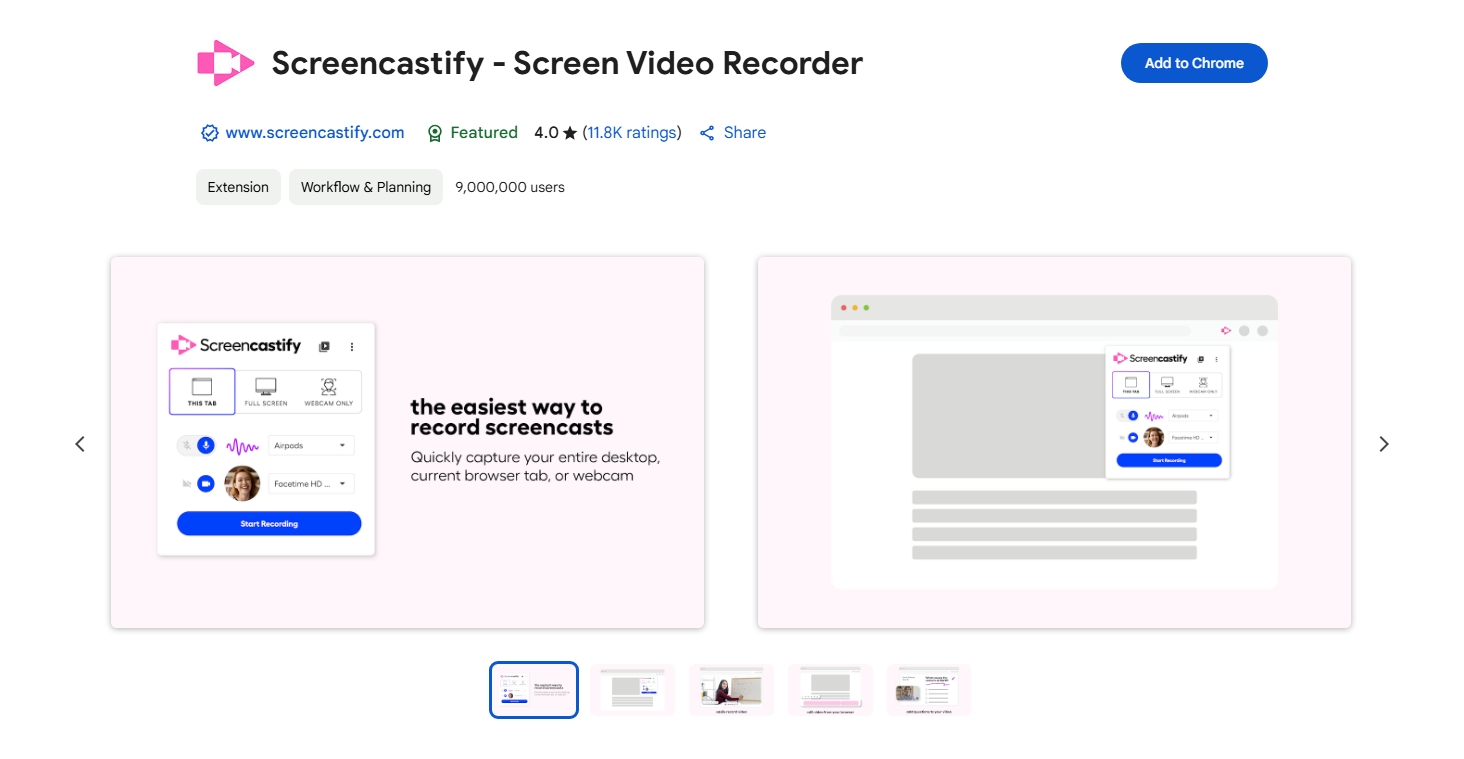
Ventajas:
- Instalación rápida e integración con navegadores.
- Fácil compartir y exportar
- Ideal para tareas basadas en la web
Contras:
- Limitado al contenido del navegador
- Puede requerir suscripciones pagas para obtener todas las funciones
5. Software de grabación avanzado: OBS Studio
Para usuarios más avanzados, Estudio OBS Es la solución ideal. OBS Studio es un software gratuito y de código abierto ampliamente utilizado por streamers y profesionales para grabación de pantalla, transmisión en vivo y captura de audio.
Cómo hacer que OBS grabe como mp3 :
- Abra OBS Studio → Vaya a Configuración → Salida → Cambie el modo de salida a Avanzado.
- Seleccione la pestaña Grabación y luego configure el Formato de grabación en Salida personalizada (FFmpeg).
- En Tipo de salida de FFmpeg, elija Salida a archivo, luego seleccione MP3 en Codificador de audio.
- Establezca la tasa de bits deseada (por ejemplo, 192 kbps o 320 kbps), luego haga clic en Aceptar y comience a grabar.
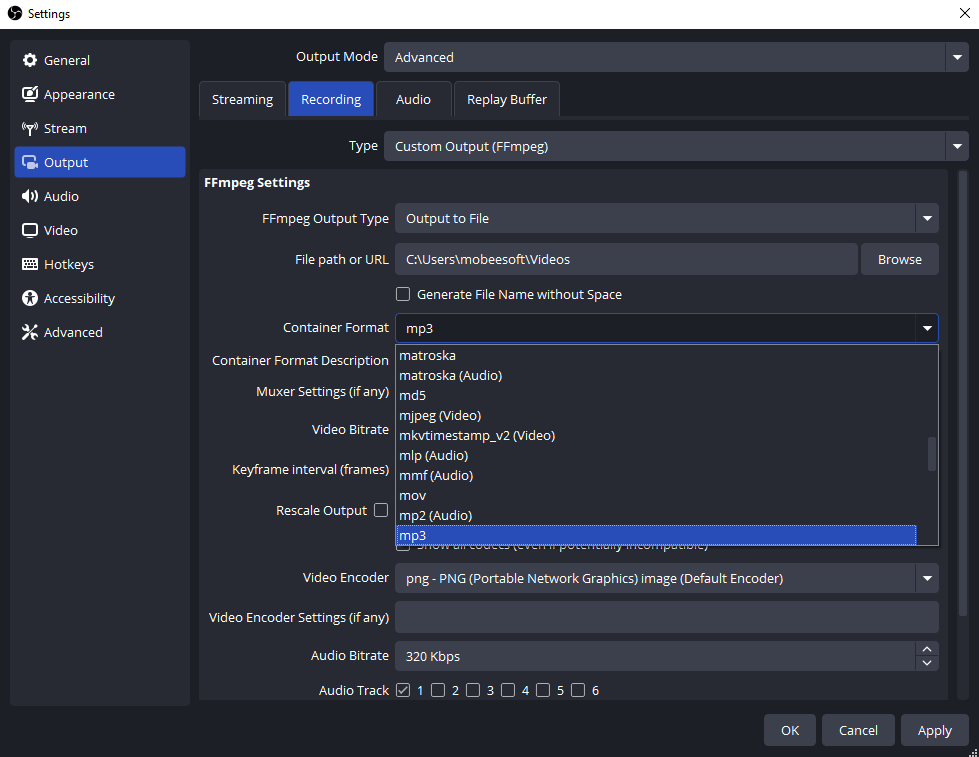
Ventajas:
- Captura de audio de alta calidad
- Admite configuraciones de grabación complejas, múltiples fuentes de audio y grabación por lotes.
- Gratuito y multiplataforma (Windows, Mac, Linux)
- Opciones de exportación flexibles, incluido MP3
Contras:
- Curva de aprendizaje más pronunciada
- Interfaz más compleja en comparación con grabadoras más simples
- Exceso de capacidad para tareas pequeñas o rápidas
6. Conclusión
Si bien hay muchas herramientas disponibles para capturar grabaciones de pantalla y convertirlas a MP3, Recordit Destaca por su simplicidad, velocidad y facilidad de uso. Es perfecto para principiantes, usuarios ocasionales o cualquiera que busque una solución rápida sin configuraciones complicadas.
Las grabadoras en línea y las extensiones de navegador son prácticas para tareas sencillas, pero suelen tener limitaciones de calidad o duración de grabación. Un software avanzado como OBS Studio es potente, pero puede resultar abrumador para usuarios que solo necesitan extraer audio rápidamente.
Para la mayoría de los usuarios, Recordit Ofrece el equilibrio perfecto entre simplicidad, funcionalidad y calidad MP3. Ya sea que esté grabando conferencias, seminarios web o tutoriales, Recordit le permite capturar audio de pantalla de manera eficiente y guardarlo en el formato MP3 universalmente compatible.